

|
Microsoft Office是由Microsoft(微软)公司开发的一套办公软件套装。常用组件有 Word、Excel、PowerPoint等。Microsoft Office是一套由微软公司开发的办公软件,它为 Microsoft Windows 和 Mac OS X而开发。 写日记时,我们一般都是以日期作为页面的标题。 在珍宝菜单 Gem Menu for Mac OneNote 插件中,点击 “珍宝” 菜单 –》“新建页面” 菜单项。 ? 珍宝菜单就会创建一个新的 OneNote 页面,同时页面的标题为今天日期。 ? 默认情况是,标题显示为今天的 天数。 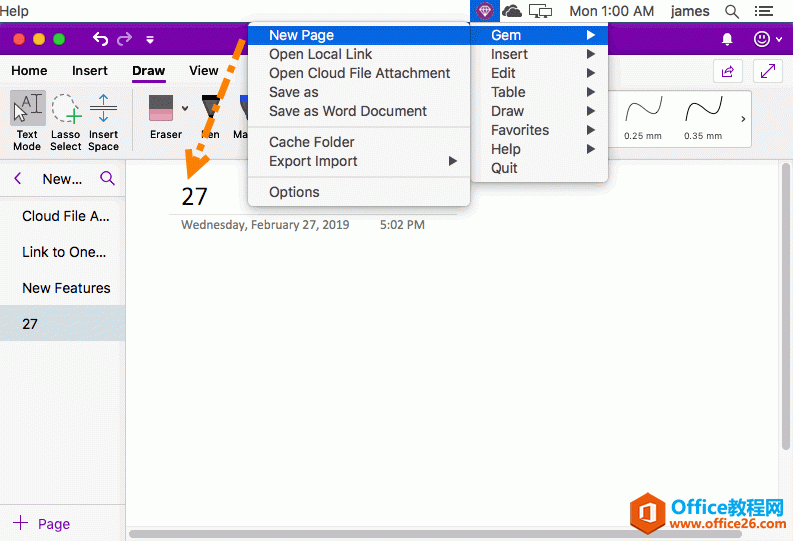 ?自定义日期格式? ?自定义日期格式?这个日期的格式是可以自定义的。 在珍宝菜单 Gem Menu for Mac OneNote 中,点击 “珍宝” 菜单 –》“选项” 菜单项。 ? 进入珍宝菜单的“选项”窗口。点击“页面”选项卡,这里可以自定义日期格式。 ? 写好格式后,可以点击“查看结果”按钮,可以看到最终要显示到页面标题最终效果。  ? ?再次使用新建页面功能,创建带新日期格式的页面 ? 设置好后,我们再次使用 “珍宝” 菜单下的 –》 “新建页面” 时,可以看到新的页面标题就是设置好的格式日期了。 ? 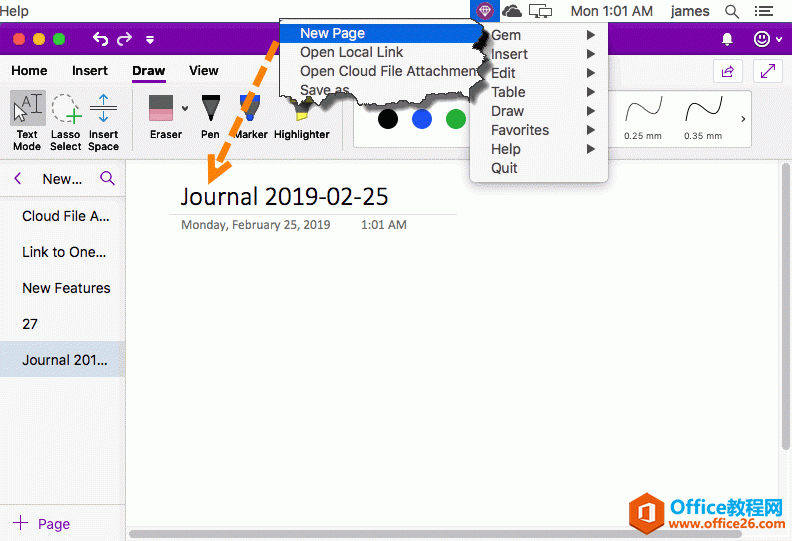 ?演示 ?演示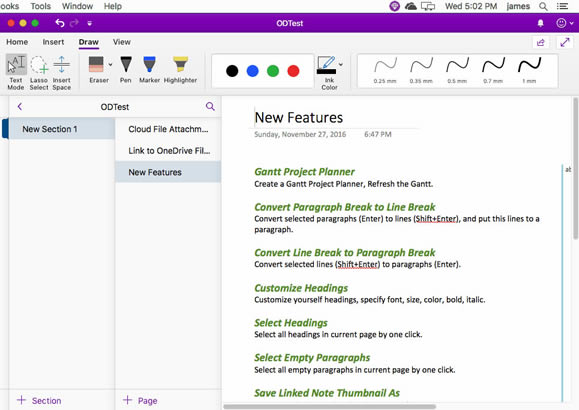 Office办公软件是办公的第一选择,这个地球人都知道。Microsoft Office 2010的新界面简洁明快,标识也改为了全橙色。 |
温馨提示:喜欢本站的话,请收藏一下本站!